アプリを使って発送後にamazonの注文をキャンセルする方法
Amazonから発送通知が届き、注文をキャンセルしたいことに気づきましたか?このwikihowの記事では、Amazonアプリを使用して出荷されたAmazonの注文をキャンセルする方法をお教えします。心配しないでください。簡単で、ほんの数ステップでできます。あなたのiphoneまたはandroidにAmazonアプリがダウンロードされていることを確認し、始めましょう...。
ステップス
- 1Amazonのアプリを開く。Amazonの注文をモバイル端末から直接キャンセルすることができます。
- 2.アプリケーションの「お客様のご注文」セクションに移動します。画面下部の人物の画像で表現されたプロフィールアイコンをタッチする。次に、画面上部にある「お客様のご注文」をタップしてください。
- 3 キャンセルしたい項目を選択する。"Your Orders "画面では、保留中の注文や配送された注文など、すべてのAmazonの注文を一覧で確認することができます。キャンセルしたい注文(ここでは出荷済みの注文)を選択し、クリックします。
- 4「キャンセルを申し込む」をタップ ご注文が確定している場合、自動でキャンセルすることはできません。その代わり、キャンセルを申し出る必要があります。Amazonはお客様のリクエストが承認されることを技術的に保証するものではありませんが、お客様がリクエストの理由を提示する限り、返金を受けることができます。出荷前の注文をキャンセルする場合は、「商品をキャンセルする」を選択し、そのオプションをクリックするだけで、キャンセルが完了し、返金を受けることができます。
- 5 ドロップダウンメニューから解約の理由を選択する。Amazonは、理由なく要求を承認することを保証します。Amazonのオプションメニューは、配送先住所の誤りや商品が高すぎるなど、キャンセルしたい理由のほとんどに対応しています。キャンセル依頼」リストには、未完成の注文も含まれますので、キャンセルを依頼する商品の横にあるチェックボックスにチェックを入れてください。
- 6 キャンセル依頼を確認する。キャンセル理由を選択したら、その下にある大きな黄色いキャンセル依頼ボタンをクリックすることができます。
- 7.返金を待つ。Amazonは、お客様のリクエストに対して直ちに判断を下し、ご注文時のお支払方法に代金を返金します。払い戻しの処理速度は、お客様が利用した支払い方法によって異なります。それでも注文書が郵送されてきた場合は、必ず拒否してください。それでも注文を受け付けた場合、Amazonは要求を承認しない場合があります。Amazonの第三者販売者に商品を注文した場合、キャンセル依頼の審査に時間がかかることがあります。キャンセルを受け入れるかどうかの判断は、Amazonではなく、販売者が行う必要があります。
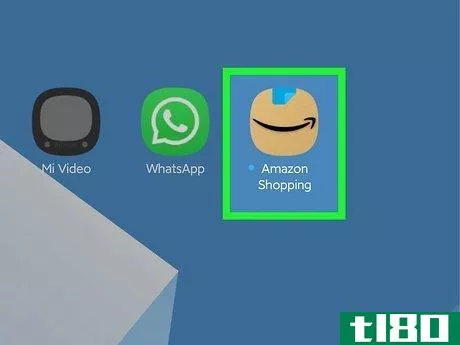
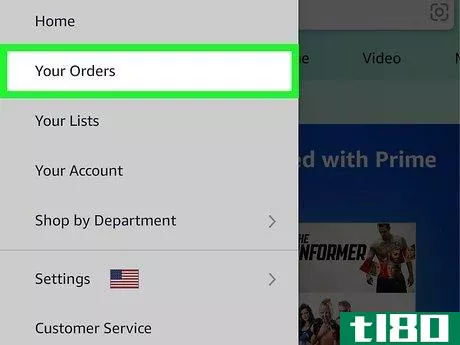
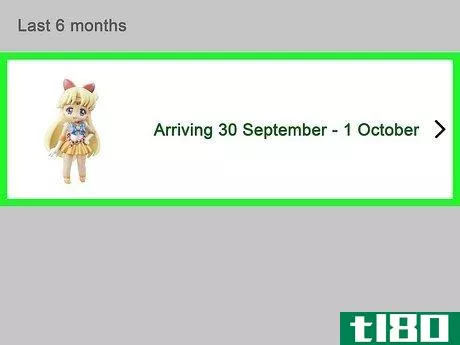
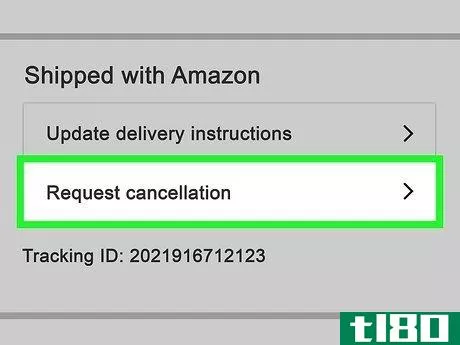
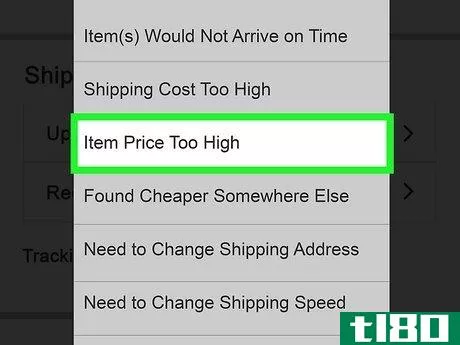
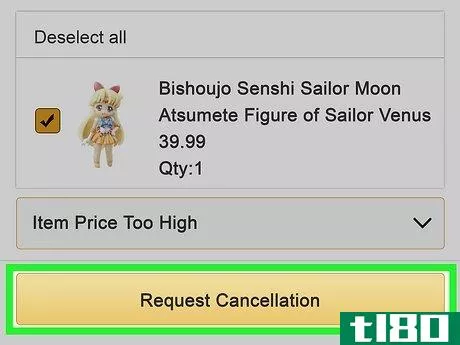
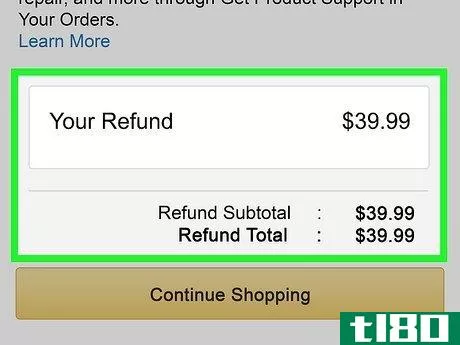
- 2022-03-12 03:19 に公開
- 閲覧 ( 19 )
- 分類:商業金融